イラレで画像をいじりたい

どうも中野です。
普段、Photoshopをメインで使用しており、Illustratorを触る時間がめっきり減ってしまいました。
昔はイラレが好きでフォトショはよくわかんないから好きじゃない!とか言っていたのに、、、
そんなこんなで画像をいじる際はフォトショと相場がきまっているのですが、イラレでもどうにかしていじることができないのか、調べてみました!
世の中にはイラレ しか持っていない方もいるはず!!
そんな方のために調べてきました!
では早速、やってみましょう。
1.編集したい画像をイラレに配置
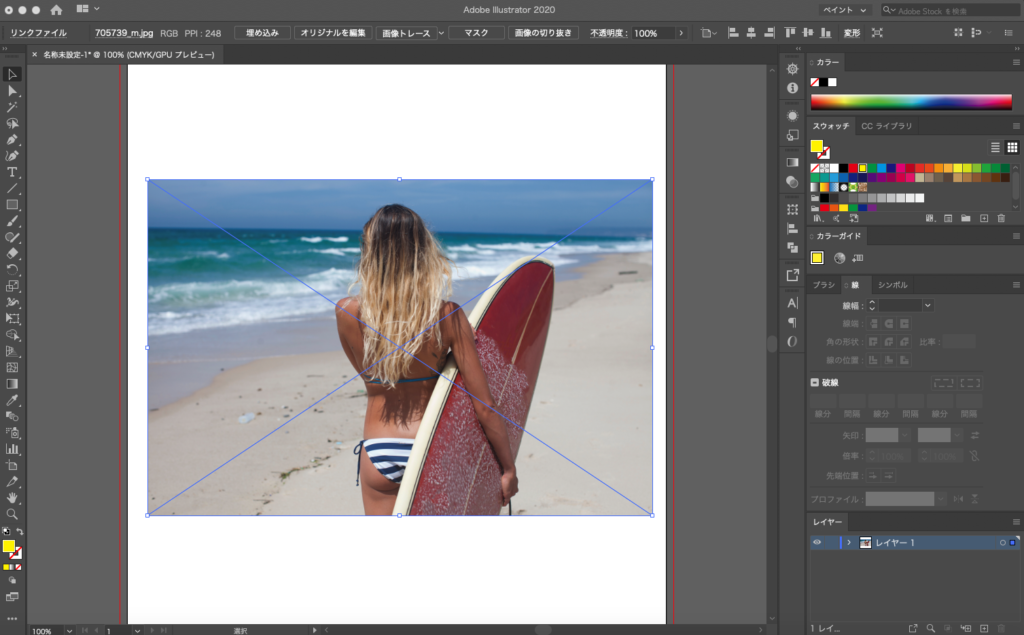
編集したい画像をイラレに配置します。
2.アピアランスパネルで新規塗りを追加します
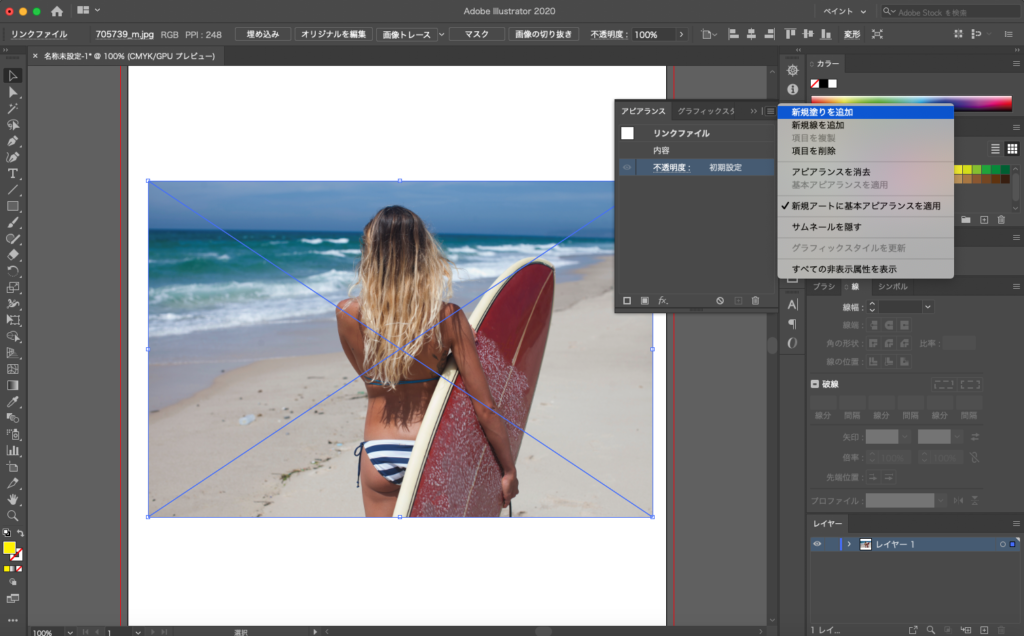
アピアランスパネルから「新規塗りを追加」します。
3.形状に変換
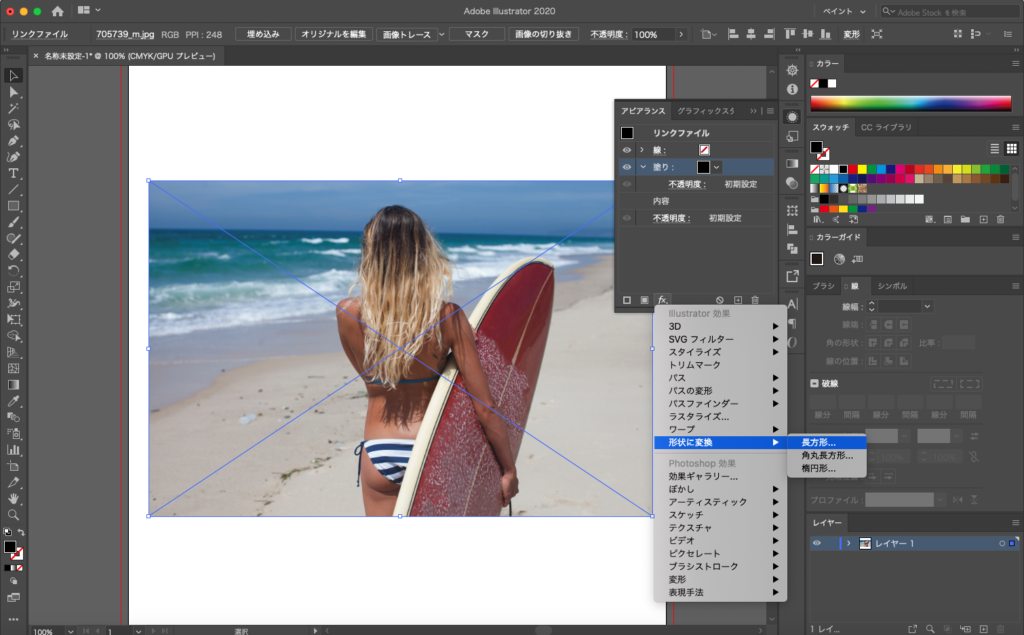
上部メニューの「効果」かアピアランスパネルの下の「効果」から「形状に変換」「長方形」を選択します。
その際、サイズは「値を追加」で幅も高さも「0mm」にしてください。
4.塗りのカラーと描画モードを変更
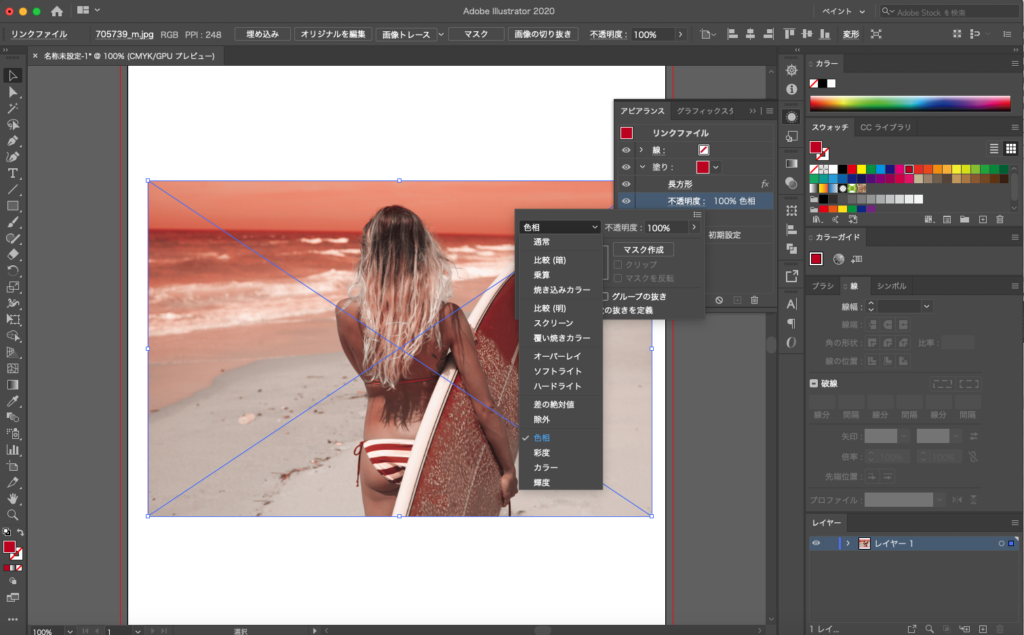
塗りの「カラー」と「描画モード」を変更します。
完成!
なぜ、アピアランスパネルで変更をしたのか?
この変更であれば別の方法でもできる!
という方も多いのではないでしょうか?
そうです!別の方法でもできるんです!
四角ツールなどで描画モードを変えた塗りを追加すれば同じことが可能です。
なぜ、そうしなかったのか、、、
クリッピングマスクをした際に私が説明した方法ですと、1つの画像にマスクをかけると反映されます。
ですが、四角ツールで追加したものは画像と四角の2つをマスクかけなければなりません。
後で編集をしたいや場所を動かしたい時など、何かとめんどくさいんです。
なので、アピアランスに追加する方法を説明させていただきました。
フォトショが無い!けど画像をいじりたい!という方はこの方法を試されてはいかがでしょうか?
